2020 OPEL ASTRA K MP3
[x] Cancel search: MP3Page 15 of 91
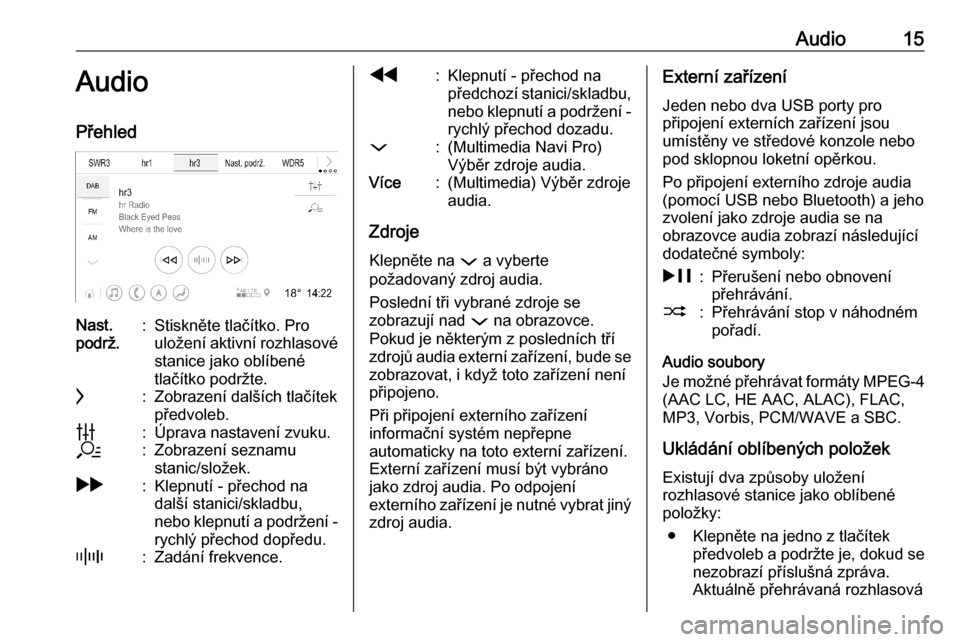
Audio15AudioPřehledNast.
podrž.:Stiskněte tlačítko. Pro
uložení aktivní rozhlasové stanice jako oblíbené
tlačítko podržte.c:Zobrazení dalších tlačítek
předvoleb.b:Úprava nastavení zvuku.a:Zobrazení seznamu
stanic/složek.g:Klepnutí - přechod na
další stanici/skladbu,
nebo klepnutí a podržení -
rychlý přechod dopředu._:Zadání frekvence.f:Klepnutí - přechod na
předchozí stanici/skladbu, nebo klepnutí a podržení -
rychlý přechod dozadu.::(Multimedia Navi Pro)
Výběr zdroje audia.Více:(Multimedia) Výběr zdroje
audia.
Zdroje
Klepněte na : a vyberte
požadovaný zdroj audia.
Poslední tři vybrané zdroje se
zobrazují nad : na obrazovce.
Pokud je některým z posledních tří zdrojů audia externí zařízení, bude se
zobrazovat, i když toto zařízení není
připojeno.
Při připojení externího zařízení
informační systém nepřepne
automaticky na toto externí zařízení.
Externí zařízení musí být vybráno
jako zdroj audia. Po odpojení
externího zařízení je nutné vybrat jiný
zdroj audia.
Externí zařízení
Jeden nebo dva USB porty pro
připojení externích zařízení jsou
umístěny ve středové konzole nebo
pod sklopnou loketní opěrkou.
Po připojení externího zdroje audia
(pomocí USB nebo Bluetooth) a jeho
zvolení jako zdroje audia se na
obrazovce audia zobrazí následující
dodatečné symboly:&:Přerušení nebo obnovení
přehrávání.2:Přehrávání stop v náhodném
pořadí.
Audio soubory
Je možné přehrávat formáty MPEG-4 (AAC LC, HE AAC, ALAC), FLAC,
MP3, Vorbis, PCM/WAVE a SBC.
Ukládání oblíbených položek Existují dva způsoby uložení
rozhlasové stanice jako oblíbené
položky:
● Klepněte na jedno z tlačítek předvoleb a podržte je, dokud senezobrazí příslušná zpráva.
Aktuálně přehrávaná rozhlasová
Page 56 of 91

56Externí zařízeníExterní zařízeníVšeobecné informace..................56
Poslech rádia ............................... 58
Zobrazení obrázků .......................59
Přehrávání videa .......................... 60
Použití aplikací chytrého
telefonu ........................................ 62Všeobecné informace
Port USB pro připojení externích
zařízení jsou umístěn ve středové konzole.
Poznámky
Port USB se musí udržovat čistý a suchý.
USB port
K USB portu lze připojit přehrávač
MP3, zařízení USB, kartu SD (pomocí
USB konektoru nebo adaptéru) nebo
chytrý telefon.
K informačnímu systému je možné připojit až dvě zařízení USB.
Poznámky
Pro připojení dvou USB zařízení je
nutné použít externí USB
rozbočovač.
Informační systém může přehrávat
zvukové soubory, zobrazovat
obrazové soubory nebo přehrávat
filmy obsažené v zařízeních USB.
Při připojení k USB portu, lze pomocí
ovládacích prvků a nabídek
informačního systému ovládat různé
funkce výše uvedených zařízení.Poznámky
Informační systém nepodporuje
všechna přídavná zařízení.
Prostudujte si seznam kompatibility
na našem webu.
Připojení / odpojení zařízení
Připojte jedno ze zařízení uvedených
výše do portu USB. V případě potřeby použijte vhodný připojovací kabel.
Hudební funkce se spustí
automaticky.
Poznámky
Pokud je připojeno USB zařízení,
které nelze načíst, zobrazí se
příslušná chybová zpráva
a informační systém automaticky
přepne na předchozí funkci.
Pro odpojení zařízení USB vyberte
jinou funkci a potom vyjměte zařízení
USB.Výstraha
Zařízení neodpojujte během
přehrávání. Mohlo by dojít
k poškození zařízení nebo
informačního systému.
Page 57 of 91
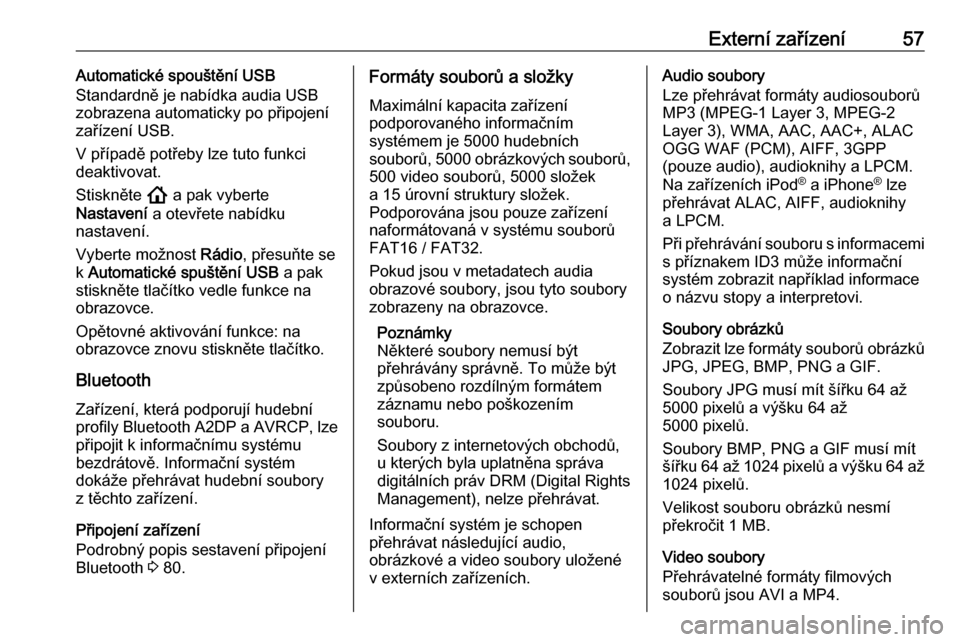
Externí zařízení57Automatické spouštění USB
Standardně je nabídka audia USB zobrazena automaticky po připojení
zařízení USB.
V případě potřeby lze tuto funkci
deaktivovat.
Stiskněte ! a pak vyberte
Nastavení a otevřete nabídku
nastavení.
Vyberte možnost Rádio, přesuňte se
k Automatické spuštění USB a pak
stiskněte tlačítko vedle funkce na
obrazovce.
Opětovné aktivování funkce: na
obrazovce znovu stiskněte tlačítko.
Bluetooth Zařízení, která podporují hudebníprofily Bluetooth A2DP a AVRCP, lze
připojit k informačnímu systému
bezdrátově. Informační systém
dokáže přehrávat hudební soubory
z těchto zařízení.
Připojení zařízení
Podrobný popis sestavení připojení
Bluetooth 3 80.Formáty souborů a složky
Maximální kapacita zařízení
podporovaného informačním
systémem je 5000 hudebních
souborů, 5000 obrázkových souborů,
500 video souborů, 5000 složek
a 15 úrovní struktury složek.
Podporována jsou pouze zařízení
naformátovaná v systému souborů
FAT16 / FAT32.
Pokud jsou v metadatech audia
obrazové soubory, jsou tyto soubory
zobrazeny na obrazovce.
Poznámky
Některé soubory nemusí být
přehrávány správně. To může být
způsobeno rozdílným formátem
záznamu nebo poškozením
souboru.
Soubory z internetových obchodů,
u kterých byla uplatněna správa
digitálních práv DRM (Digital Rights
Management), nelze přehrávat.
Informační systém je schopen
přehrávat následující audio,
obrázkové a video soubory uložené v externích zařízeních.Audio soubory
Lze přehrávat formáty audiosouborů
MP3 (MPEG-1 Layer 3, MPEG-2
Layer 3), WMA, AAC, AAC+, ALAC
OGG WAF (PCM), AIFF, 3GPP
(pouze audio), audioknihy a LPCM.
Na zařízeních iPod ®
a iPhone ®
lze
přehrávat ALAC, AIFF, audioknihy a LPCM.
Při přehrávání souboru s informacemi s příznakem ID3 může informační
systém zobrazit například informace
o názvu stopy a interpretovi.
Soubory obrázků
Zobrazit lze formáty souborů obrázků JPG, JPEG, BMP, PNG a GIF.
Soubory JPG musí mít šířku 64 až
5000 pixelů a výšku 64 až
5000 pixelů.
Soubory BMP, PNG a GIF musí mít
šířku 64 až 1024 pixelů a výšku 64 až
1024 pixelů.
Velikost souboru obrázků nesmí
překročit 1 MB.
Video soubory
Přehrávatelné formáty filmových
souborů jsou AVI a MP4.
Page 58 of 91
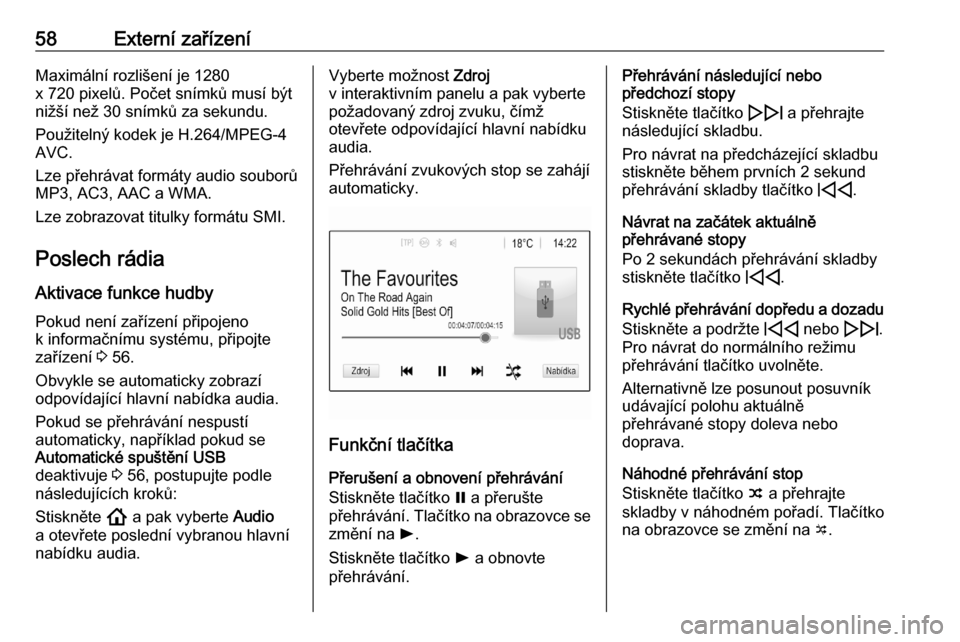
58Externí zařízeníMaximální rozlišení je 1280
x 720 pixelů. Počet snímků musí být
nižší než 30 snímků za sekundu.
Použitelný kodek je H.264/MPEG-4
AVC.
Lze přehrávat formáty audio souborů
MP3, AC3, AAC a WMA.
Lze zobrazovat titulky formátu SMI.
Poslech rádia
Aktivace funkce hudby Pokud není zařízení připojeno
k informačnímu systému, připojte
zařízení 3 56.
Obvykle se automaticky zobrazí
odpovídající hlavní nabídka audia.
Pokud se přehrávání nespustí
automaticky, například pokud se
Automatické spuštění USB
deaktivuje 3 56, postupujte podle
následujících kroků:
Stiskněte ! a pak vyberte Audio
a otevřete poslední vybranou hlavní nabídku audia.Vyberte možnost Zdroj
v interaktivním panelu a pak vyberte
požadovaný zdroj zvuku, čímž
otevřete odpovídající hlavní nabídku
audia.
Přehrávání zvukových stop se zahájí
automaticky.
Funkční tlačítka
Přerušení a obnovení přehrávání
Stiskněte tlačítko = a přerušte
přehrávání. Tlačítko na obrazovce se
změní na l.
Stiskněte tlačítko l a obnovte
přehrávání.
Přehrávání následující nebo
předchozí stopy
Stiskněte tlačítko e a přehrajte
následující skladbu.
Pro návrat na předcházející skladbu
stiskněte během prvních 2 sekund
přehrávání skladby tlačítko d.
Návrat na začátek aktuálně
přehrávané stopy
Po 2 sekundách přehrávání skladby
stiskněte tlačítko d.
Rychlé přehrávání dopředu a dozadu Stiskněte a podržte d nebo e.
Pro návrat do normálního režimu
přehrávání tlačítko uvolněte.
Alternativně lze posunout posuvník
udávající polohu aktuálně
přehrávané stopy doleva nebo
doprava.
Náhodné přehrávání stop
Stiskněte tlačítko n a přehrajte
skladby v náhodném pořadí. Tlačítko
na obrazovce se změní na o.